Cómo encontrar, abrir y ejecutar Regedit o el editor de registros en Windows 7, 8 y 10
Probablemente ya sepas algunas cosas al respecto, pero lo cierto es que cuando hablamos del Registro de Windows, nos referimos a una base de datos dentro de la cual podemos encontrar las configuraciones y opciones principales de estos sistemas operativos.
En esta parte del software de nuestro ordenador es posible hallar información sobre el mismo, opciones de ajustes del hardware, del software, los programas instalados, nuestras propias preferencias, etc.
Ahora bien, lo que no muchos tienen en cuenta es que el Registro de Windows cuenta con una ventana para la ejecución del kernel, gracias a la cual podremos observar información de su funcionamiento, del rendimiento de la PC, etc.
Y no sólo se trata de lo que se puede ver, sino que además contamos con la particularidad de usar el Editor de Registro en los casos en los que queramos realizar cambios en las entradas de registro de la computadora.
Esto puede ser extremadamente útil en algunos casos en particular, como por caso cuando queramos solucionar problemas de hardware del ordenador, o bien eliminar algún virus que no esté dando un dolor de cabeza.
Ahora bien, muchos se preguntarán cómo se puede abrir Regedit en Windows de forma fácil y rápida, y eso es justamente lo que queremos enseñarte en las próximas líneas, con una serie de tutoriales que seguro te serán de utilidad.

Desplegar Regedit en Windows
Bien, en términos generales podemos decir que la forma más sencilla de abrir Regedit en un ordenador Windows es mediante el uso del comando Ejecutar, aunque como verás a continuación, eso es diferente en cada versión de este sistema operativo:
- Windows 8: ve a Inicio e introduce Ejecutar en el Buscador
- Windows 8.1: haz click derecho en el botón Inicio y selecciona Ejecutar
- Windows 10: haz click derecho en el botón Inicio y selecciona Ejecutar
En caso de que eso no funcione, tienes que presionar Win + R para abrir este apartado.
Luego debes seguir estos pasos:
- Una vez que hayas podido abrir el Ejecutar, tienes que escribir .regedit dentro del mismo y presionar Intro en tu teclado
- Inmediatamente se abrirá el Editor de Registro. En algunos casos tendrás que confirmar que quieres abrir este apartado. Si aun así no te deja ingresar, es posible que tengas que abrir un usuario con los permisos de Administrador
- Ya dentro del Editor de Registro, podrás navegar entre todas las entradas que forman parte del mismo. Si quieres buscar algunas específicamente desde el menú de la izquierda te será mucho más sencillo, aunque la cantidad de carpetas es realmente importante
- Para editar cualquiera de ellas tendrás que hacer doble click en la misma
Bien, ahora sabes cómo editar las entradas que forman parte del Editor de Registro, aunque déjanos decirte que conviene que sepas muy bien qué estás haciendo, ya que de lo contrario podrás generar problemas en el funcionamiento de tu PC.
Modificar las entradas del Registro puede alterar el rendimiento y la seguridad de Windows y hacer que funcione de mala forma.

Abrir Regedit en Windows con el Símbolo de Sistema
Ahora bien, existe un segundo método que también nos permite abrir la función del Editor de Registro, el cual tiene que ver con el uso del Símbolo de sistema, así que si por algún motivo quieres apostar por este procedimiento, sigue estos pasos:
- Una vez que hayas podido abrir el Ejecutar, tienes que escribir .regedit dentro del mismo y presionar Intro en tu teclado
- Inmediatamente se abrirá el Editor de Registro. En algunos casos tendrás que confirmar que quieres abrir este apartado. Si aun así no te deja ingresar, es posible que tengas que abrir un usuario con los permisos de Administrador
- Ya dentro del Editor de Registro, podrás navegar entre todas las entradas que forman parte del mismo. Si quieres buscar algunas específicamente desde el menú de la izquierda te será mucho más sencillo, aunque la cantidad de carpetas es realmente importante
- Para editar cualquiera de ellas tendrás que hacer doble clic en la misma
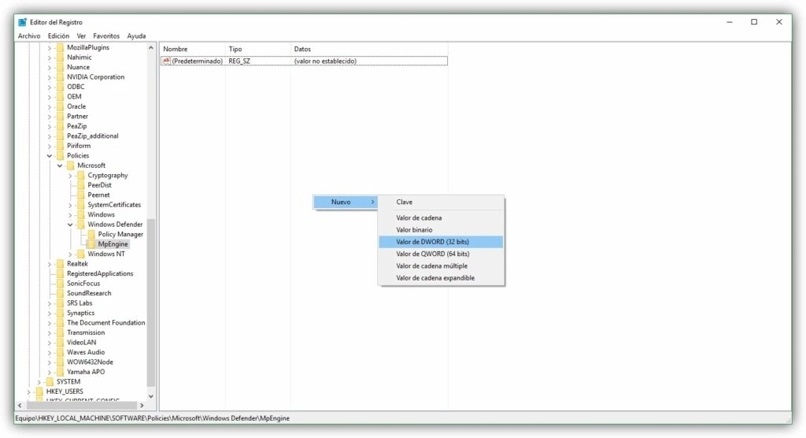
¿Qué Hacer si No Abre el Editor de Registro?
Ahora bien, como todo, es posible que en alguna ocasión el Editor de Registro de Windows no funcione, o al menos no abre, y si te encuentras con esta situación tan molesta, tienes que saber que contamos con una solución para ella.
Lo primero que tienes que considerar en estos casos es que es posible que haya un problema con los ajustes del sistema, y a su vez esto casi siempre va relacionado con la intromisión de un virus o malware en tu sistema.
Por eso, antes de seguir los pasos que vamos a enseñarte para que intentes abrir el Editor de Registro, te recomendamos ejecutar un antivirus, elimines las amenazas que haya encontrado, y vuelvas a intentarlo tras reiniciar tu ordenador. El procedimiento, luego, es el siguiente:
- Abre el Símbolo de sistema como en el tutorial anterior para desbloquear el Editor de registro de una forma rápida y sencilla
- Cuando lo hayas abierto, el comando que tienes que introducir es el siguiente:
reg delete "HKLM\Software\Microsoft\Windows NT\CurrentVersion\Image File Execution Options\regedit.exe
- Una vez que lo hayas introducido, presiona la tecla Intro de tu teclado
- Luego de eso utiliza cualquiera de los dos pasos anteriores para abrir el Editor de Registro
Si de todos modos sigues experimentando problemas, te recomendamos que nos dejes un comentario detallando el inconveniente que te aqueja, e intentaremos brindarte una solución cuanto antes para que lo dejes atrás cuanto antes.
¿Has podido abrir el Editor de Registro de tu ordenador Windows con este paso a paso?







